字幕大师怎么批量添加字幕?字幕大师批量字幕添加方法
字幕大师怎么批量添加字幕?字幕大师是可以批量给视频添加字幕的哦,具体要怎么使用字幕大师批量添加字幕来看下文吧。
字幕大师怎么批量添加字幕
1、导入音视频文件和文本文件,点击“打开文件”按钮,进入该界面

2、依次选择音视频文件和文本文件,点击“添加”,如需批量处理多个字幕文件,可重复“选择音视频+选择文本+添加”步骤。

3、依次导入音视频文件和文本文件后,点击“确认”,字幕大师即可开始对齐工作。稍等片刻,页面下进度条完成后,时间轴即可生成。
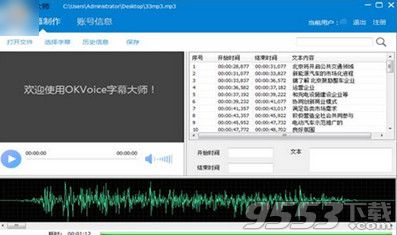
4、一般字幕对齐没有问题的情况下,字体为黑色,如果机器识别该处不准确或不正确,会标红提示。

5、此时可以拖动时间轴上的竖线来完成修改,校对完成之后,选择保存即可,默认为srt格式。

关键词: 字幕大师 字幕大师教程